win11系统如何安装打印机驱动
2025-09-12 09:32:03来源:hsysdianji编辑:佚名
在win11系统中安装打印机驱动,能让你的打印机发挥最佳性能,轻松实现打印任务。下面就为你详细介绍安装步骤。
准备工作
首先,你需要确定打印机型号,并准备好相应的驱动程序。你可以通过打印机附带的驱动光盘获取驱动,也可以前往打印机制造商的官方网站,在支持页面中根据打印机型号下载最新的win11驱动程序。
连接打印机
使用usb线或wi-fi将打印机连接到电脑。如果是usb连接,确保打印机已开启并处于就绪状态,然后将usb线一端插入打印机的usb接口,另一端插入电脑的usb接口。若是wi-fi连接,需先将打印机连接到家中的wi-fi网络,具体操作可参照打印机说明书。
安装驱动
1. 打开电脑,进入win11系统。将下载好的驱动程序文件解压到一个文件夹中,方便后续查找。
2. 点击任务栏中的“开始”按钮,选择“设置”图标。
3. 在设置窗口中,点击“蓝牙和设备”选项。
4. 进入“打印机和扫描仪”页面,点击“添加打印机或扫描仪”。系统会自动搜索附近可用的打印机设备。
5. 如果你的打印机未在列表中显示,点击“我需要的打印机不在列表中”,选择“通过手动设置添加本地打印机或网络打印机”,然后点击“下一步”。
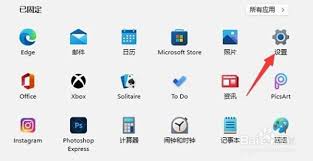
6. 选择打印机所连接的端口。若通过usb连接,一般选择“usb001”等类似选项;若为wi-fi连接,选择对应的网络端口。选好后点击“下一步”。
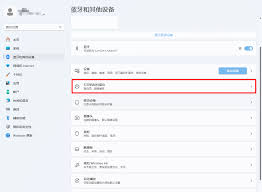
7. 点击“从磁盘安装”按钮,在弹出的文件选择对话框中,找到解压后的驱动文件夹,选中其中的驱动文件,然后点击“确定”。
8. 按照安装向导的提示,逐步完成驱动程序的安装。期间可能需要你选择一些安装选项,如是否创建桌面快捷方式等,可根据个人需求进行选择。
9. 安装完成后,系统会提示你打印机已成功安装。此时,你可以在“打印机和扫描仪”页面中看到已安装的打印机图标,打印机状态显示为“就绪”,就可以开始使用打印机进行打印啦。
通过以上详细的教程,你就能在win11系统中顺利安装打印机驱动,享受便捷的打印体验。









